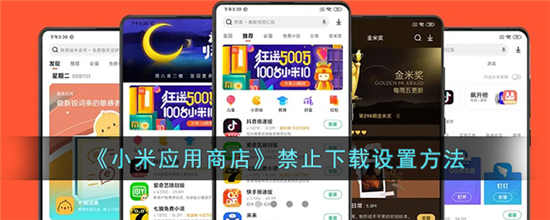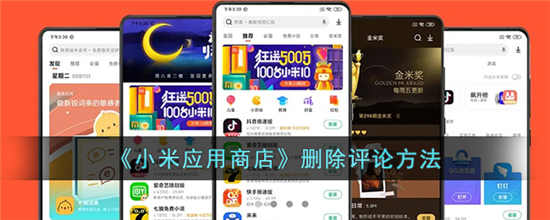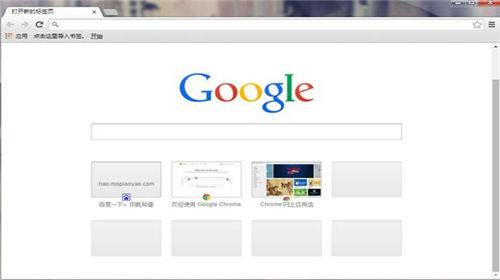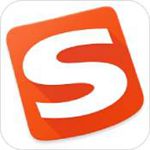canva可画怎么导出图片 canva可画图片导出方法介绍
作者:佚名 来源:酷米下载 时间:2024-01-13 20:54:04
canva可画怎么导出图片?canva可画是相当好用的创作类工具应用,没有太多操作上的要求,让海量新手用户都能轻松地使用它来达成种种创作需求事宜,软件内存放着海量的模板资源,并且还将会不断更新载入到来全新的高品质模板,旨在让平台内的伙伴们都能有着更为过瘾的创作体验,因此也是有极多的用户投身到来canva可画上完成个人需求的系列创作事项,而创作完后的图片作品要如何进行一番导出操作,当下仍然有部分伙伴都不是很为清楚,对此小编就火速动身来平台上面共享canva可画导出图片的具体操作方法步骤,感兴趣就速来浏览一番吧!
canva可画怎么导出图片

1、进入作品编辑页面后,根据需求对作品的文字、图片等相关选项进行调整。
2、作品编辑完成后,点击右上角的“下载”按钮,在弹出的窗口中找到“文件类型”选项,下方的下拉按钮,文件类型有JPG、PNG以及PDF格式。
3、如果想导出透明背景图片,还可以勾选“透明背景”选项,设置完成后,点击“下载”按钮即可。
4、图片下载完成后,还可以点击界面下方的图片缩略选项,点击一下就能查看图片。
以上的内容便是canva可画图片导出方法介绍,感兴趣就速来了解吧!